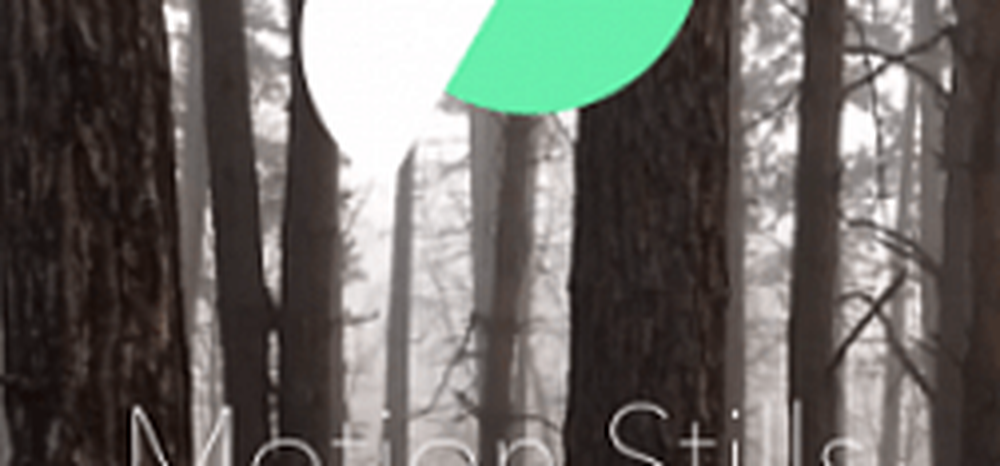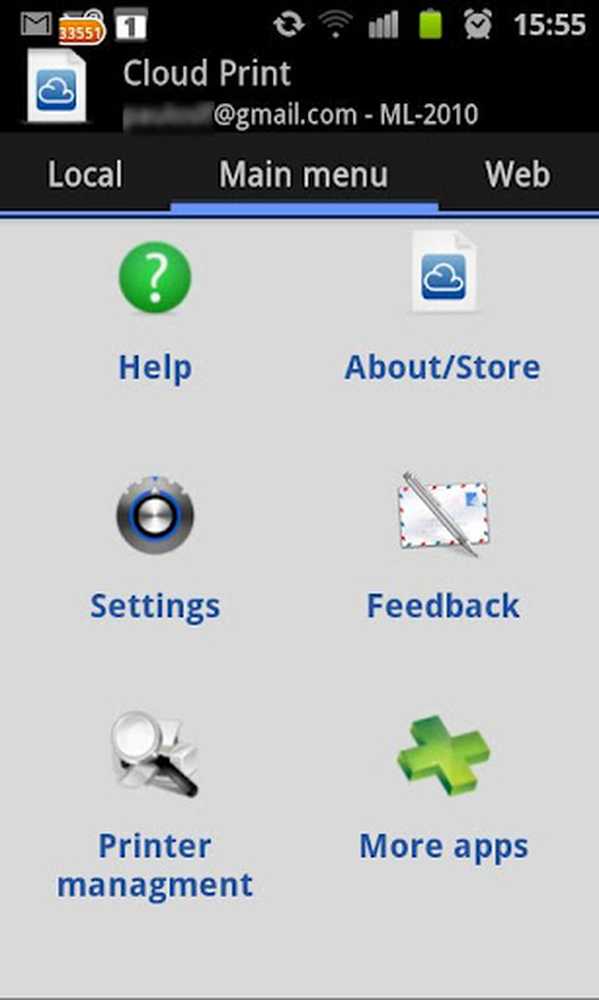Cum se utilizează Desktopul la distanță Google Hangouts

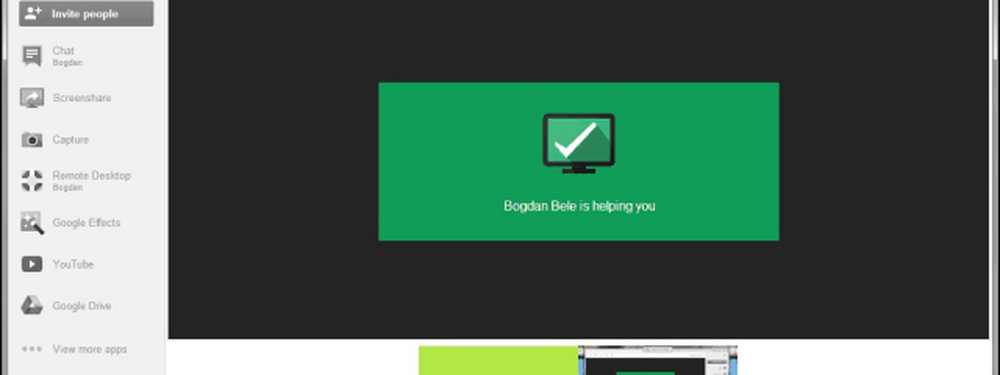
Desktop la distanță pentru Google Hangouts
În primul rând, trebuie să aveți un Hangout Google în desfășurare cu cealaltă persoană.Click Vizualizați mai multe aplicații din partea stângă jos a ecranului, apoi adăugați aplicații.
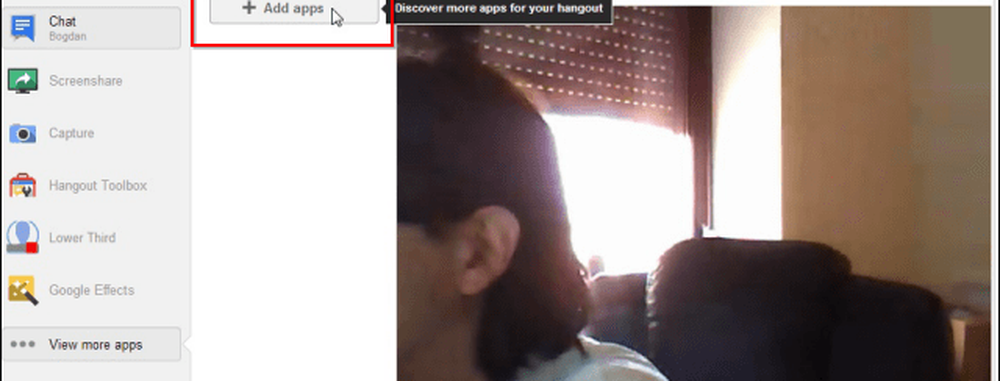
Veți obține o listă de aplicații pe care le puteți adăuga la hangout. Faceți clic pe Remote Desktop.
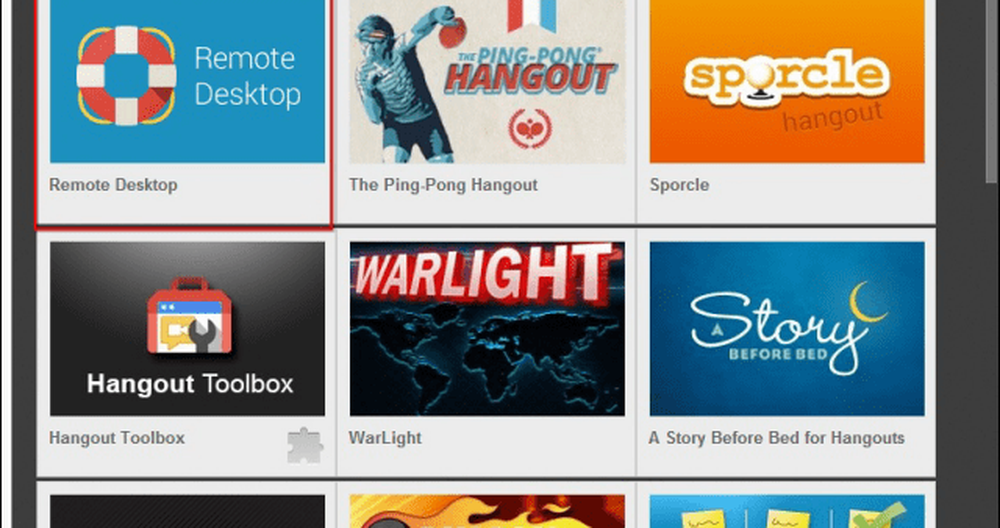
Acum vi se va întreba dacă vreți să îi ajutați pe celălalt persoană sau să vă ajute singuri. Dacă doriți ajutor, va trebui să întrebați cealaltă persoană pentru a efectua pașii de mai sus și faceți clic pe Ajutor albastru Numele dumneavoastră buton.
Voi merge ca și cum aș fi ajutat pe altcineva.
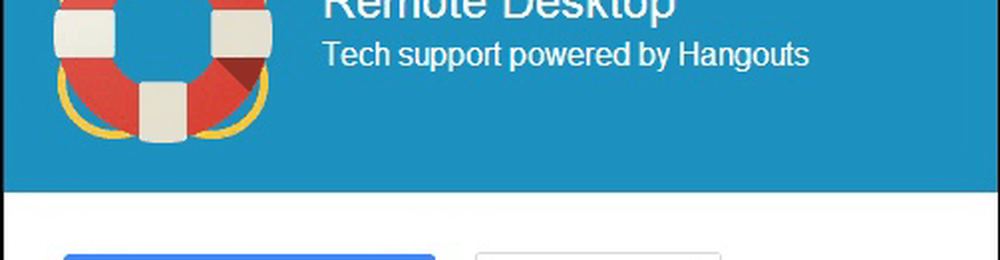
Cealaltă persoană va trebui să accepte oferta dvs. de ajutor, obținând o cerere ca cea de mai jos pe ecran.

Atunci vor trebui să accepte o altă verificare.

După ce se face clic pe Accept, veți avea acces deplin la celălalt computer, veți vedea ce se întâmplă pe ecranul dvs. și veți putea să efectuați toate sarcinile de care aveți nevoie. De aceea ar trebui să te gândești bine înainte de a da cineva permisiunea să o faci. Fiecare dintre cele două părți va avea o notificare în partea de sus a ecranului și poate termina sesiunea de ajutor la distanță în orice moment,.
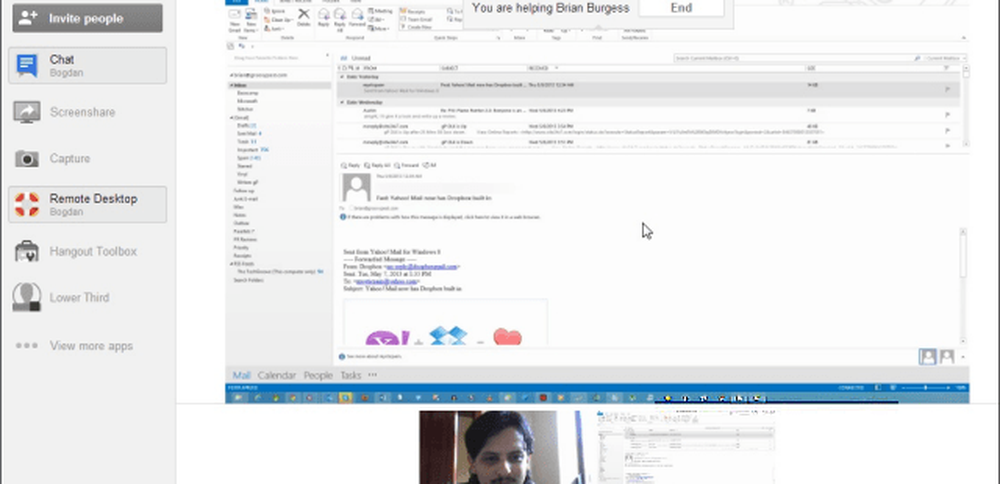
Cea mai bună parte a acestei caracteristici este că puteți avea o conversație cu persoana pe care o ajutați. Spre deosebire de alte aplicații de asistență la distanță pe care le-am analizat cum ar fi Team Viewer sau Join.Me, nu aveți nevoie să rulați Google Talk sau Skype pe lângă utilitarul de partajare a ecranului. De asemenea, asigurați-vă că nu faceți hangoutul public.